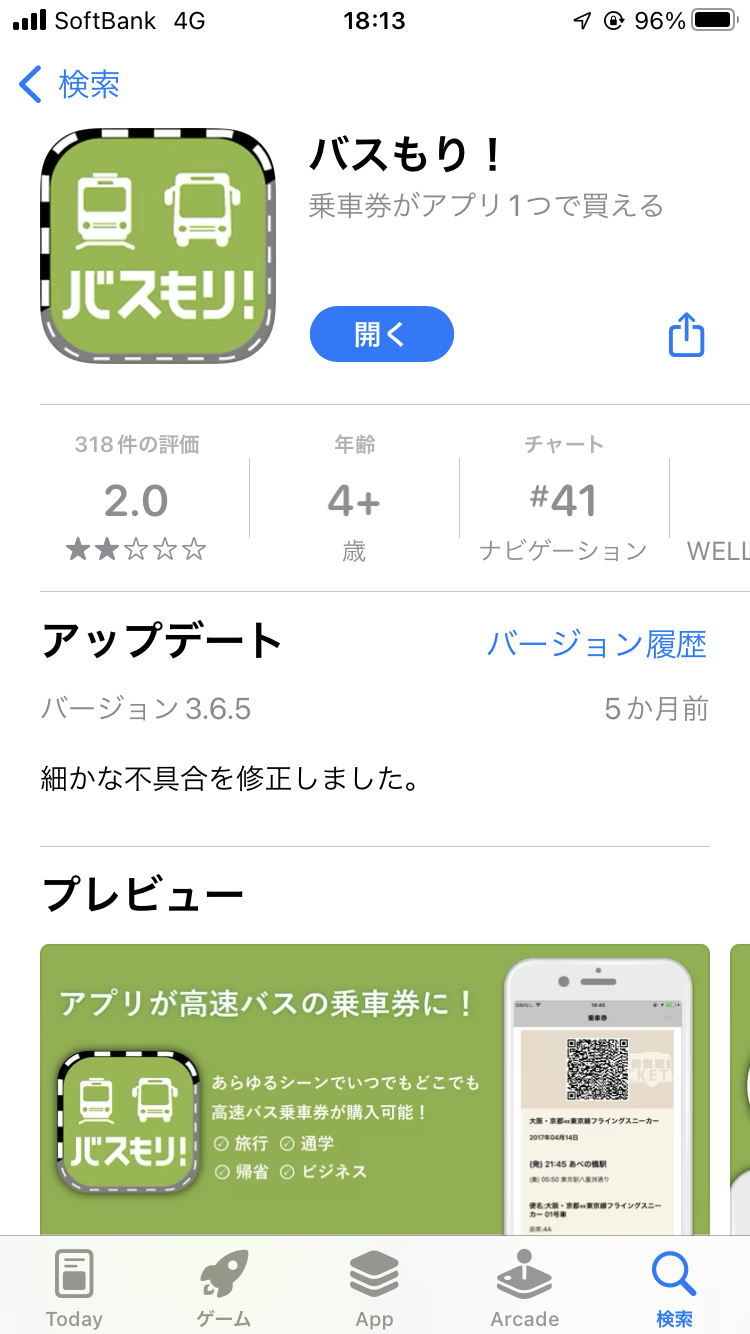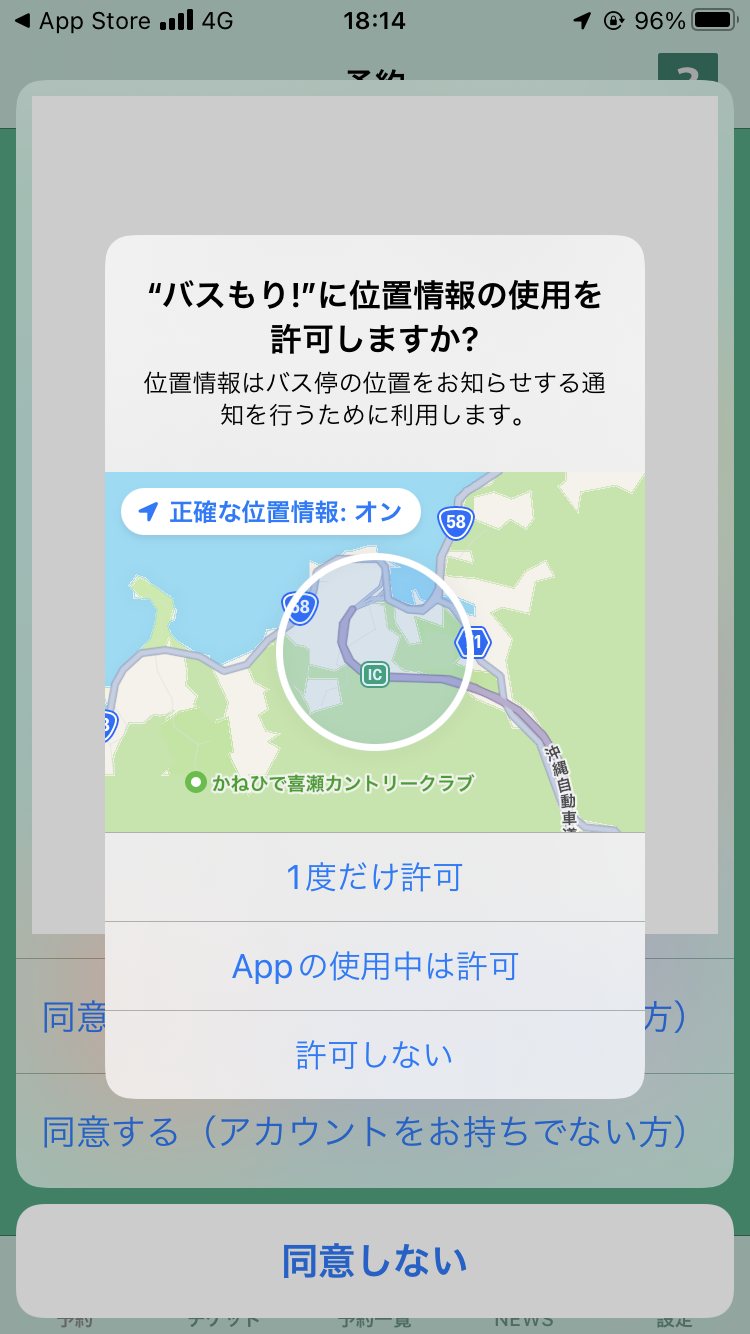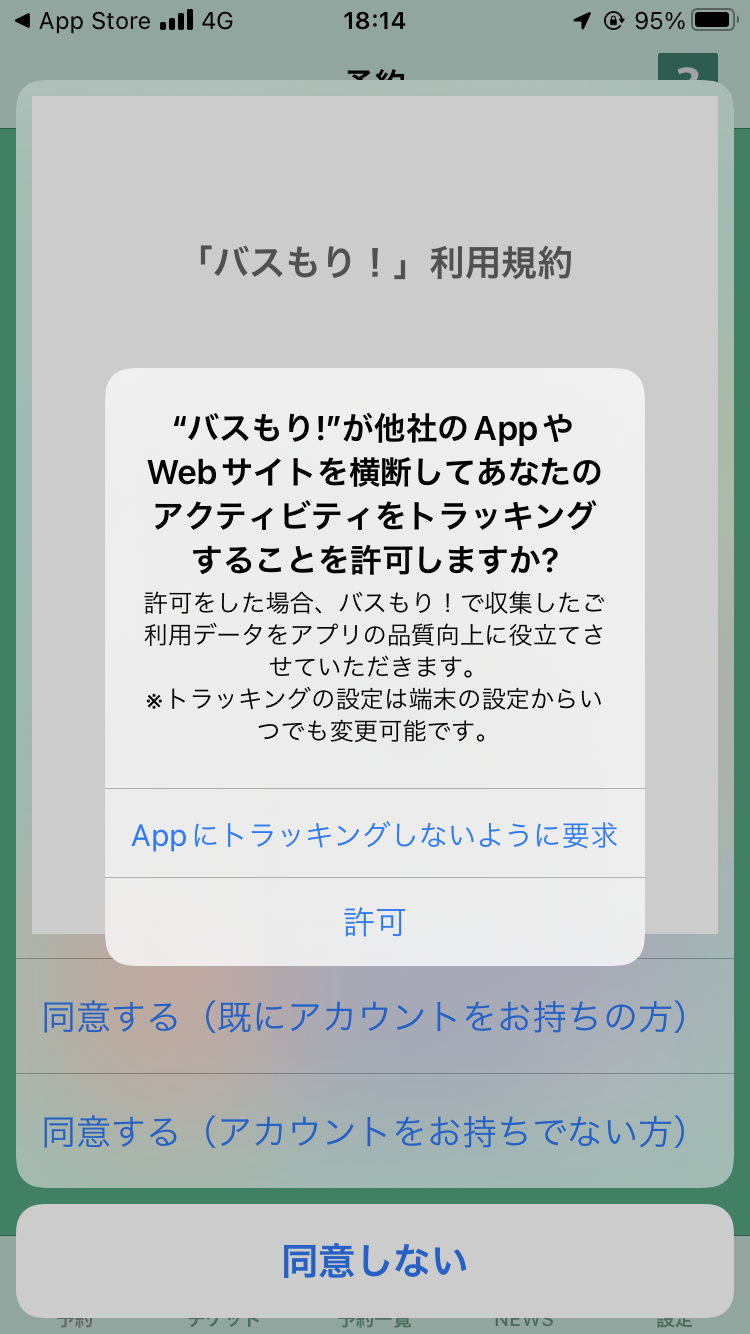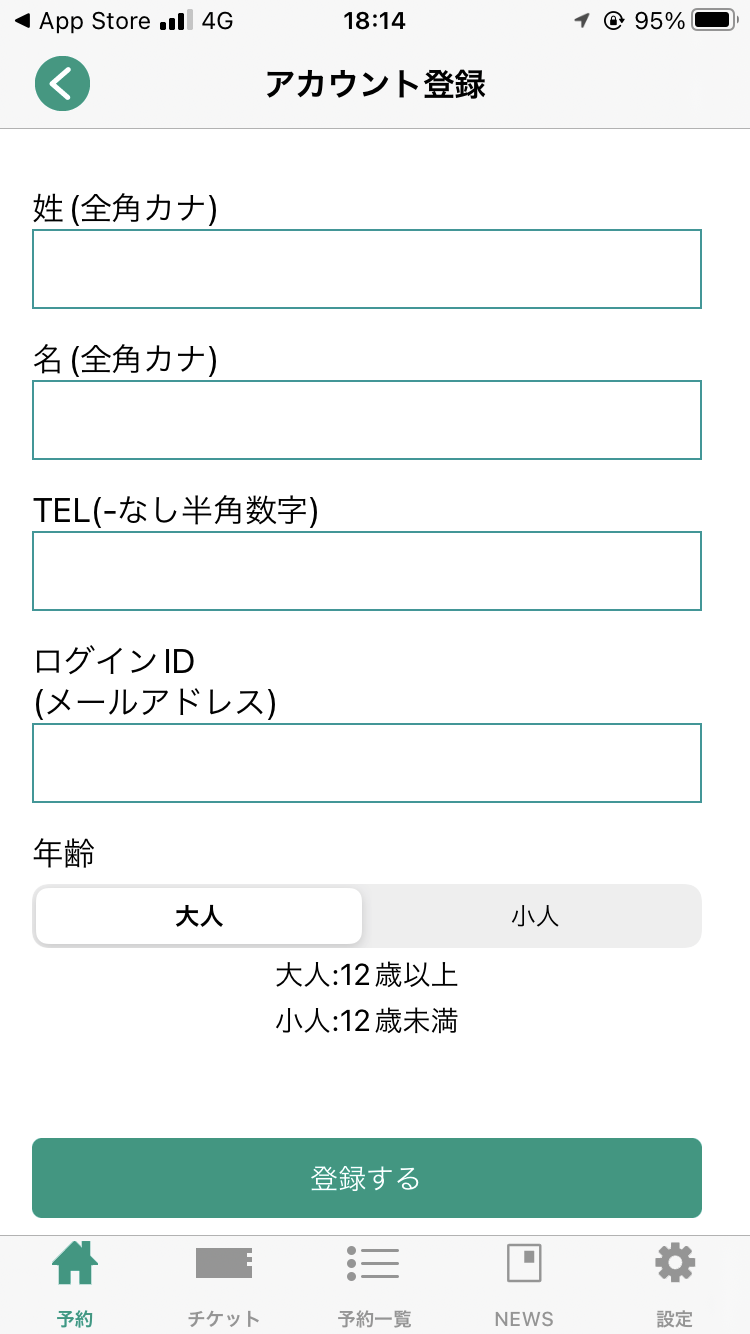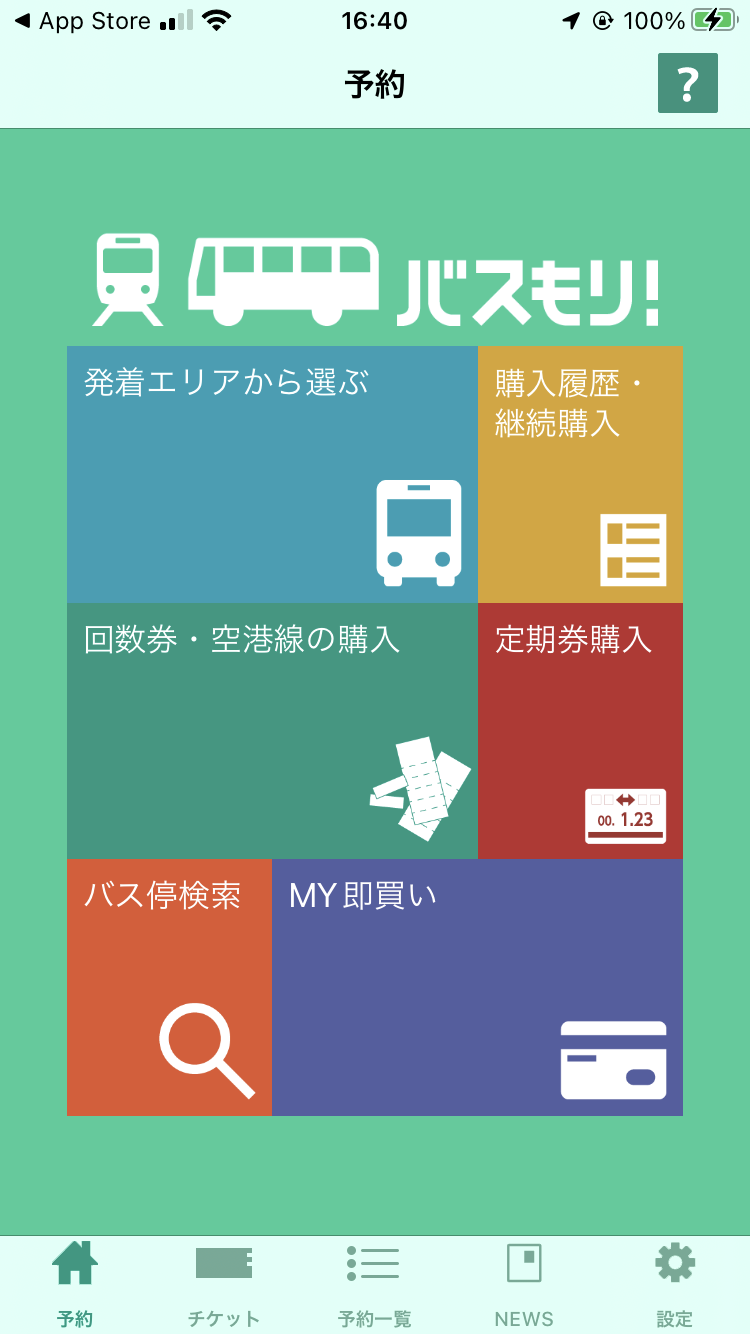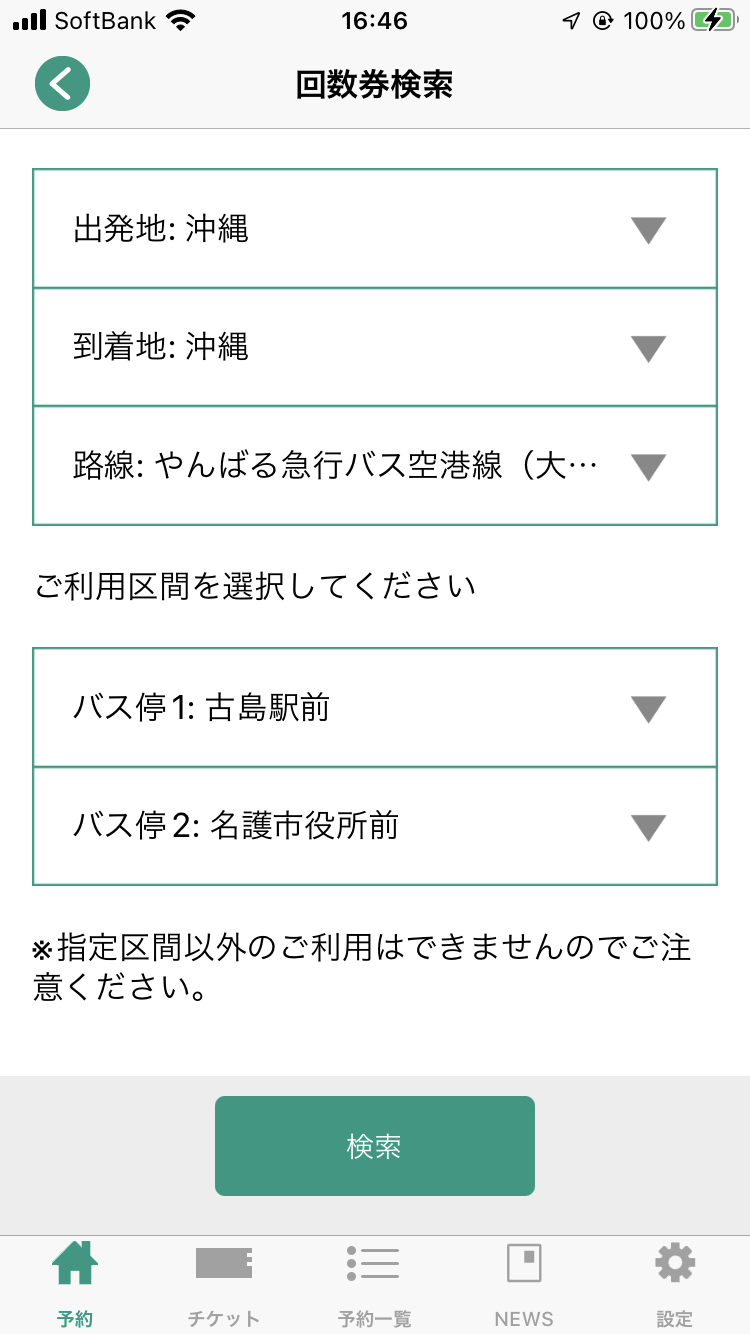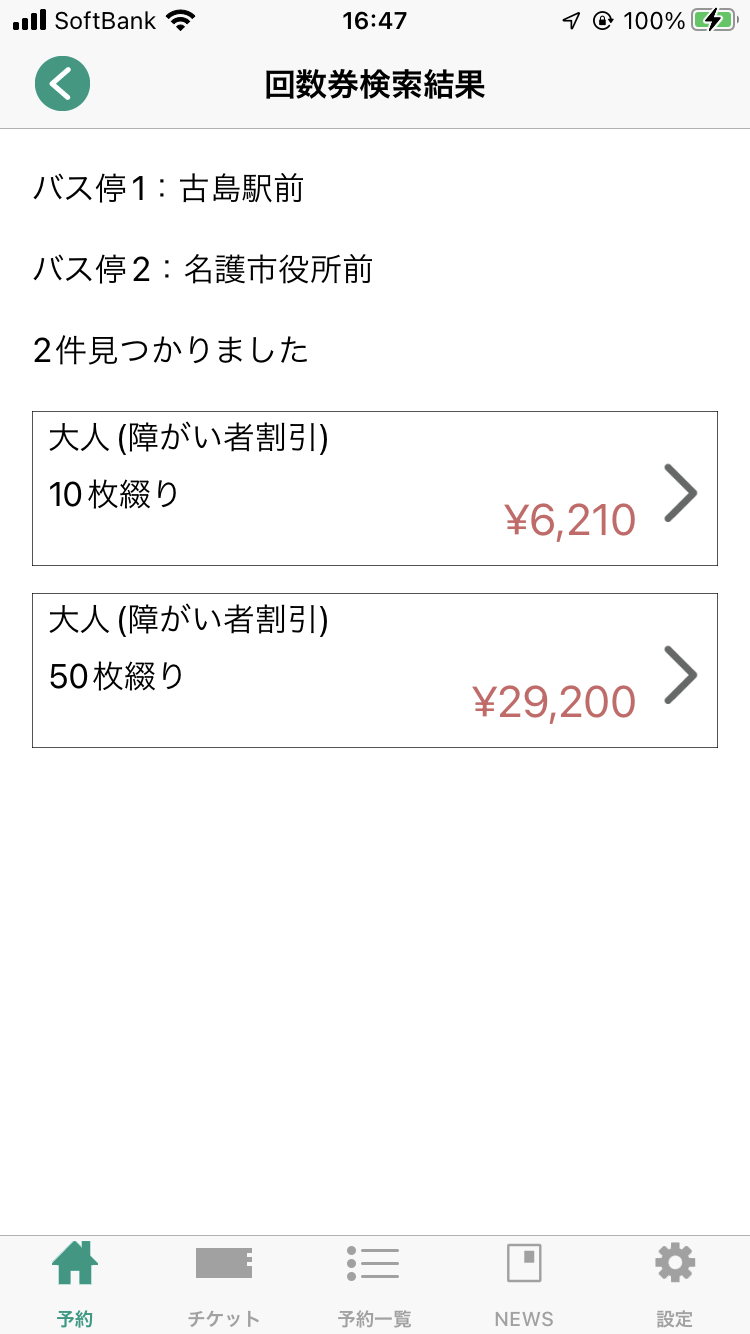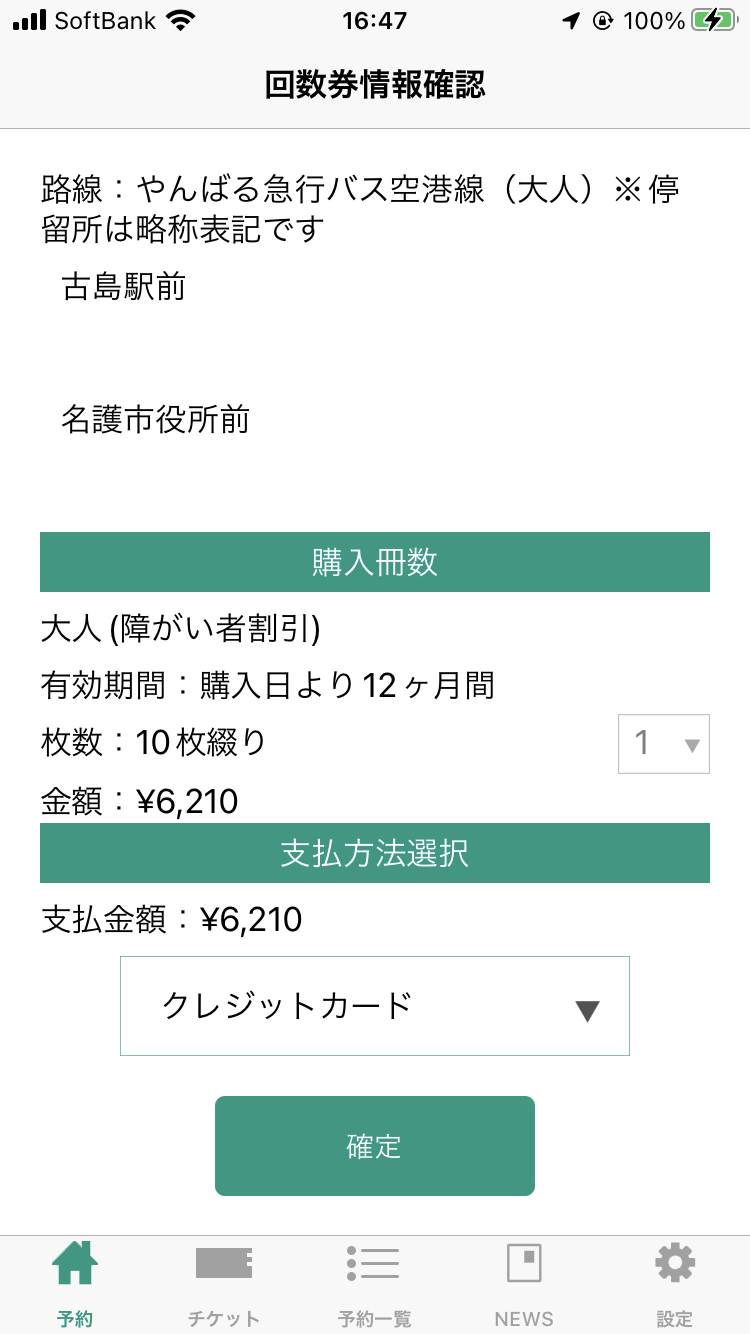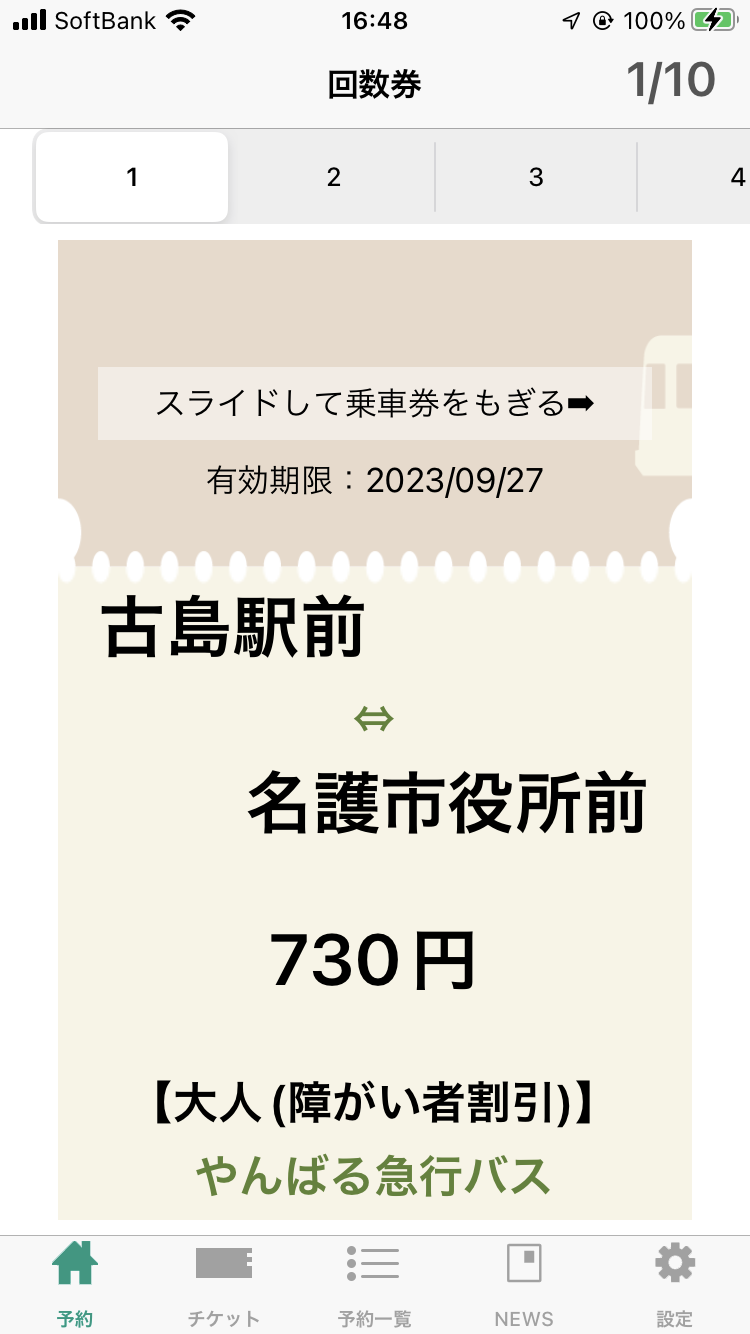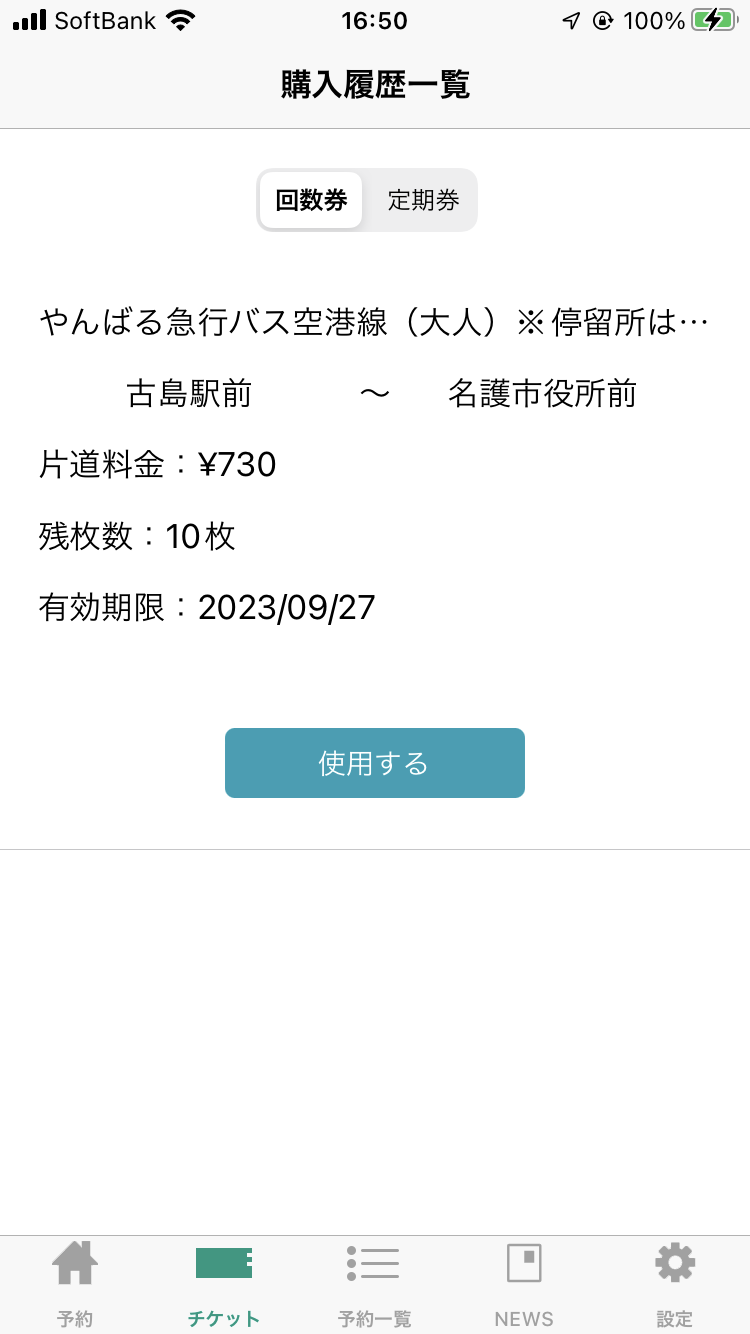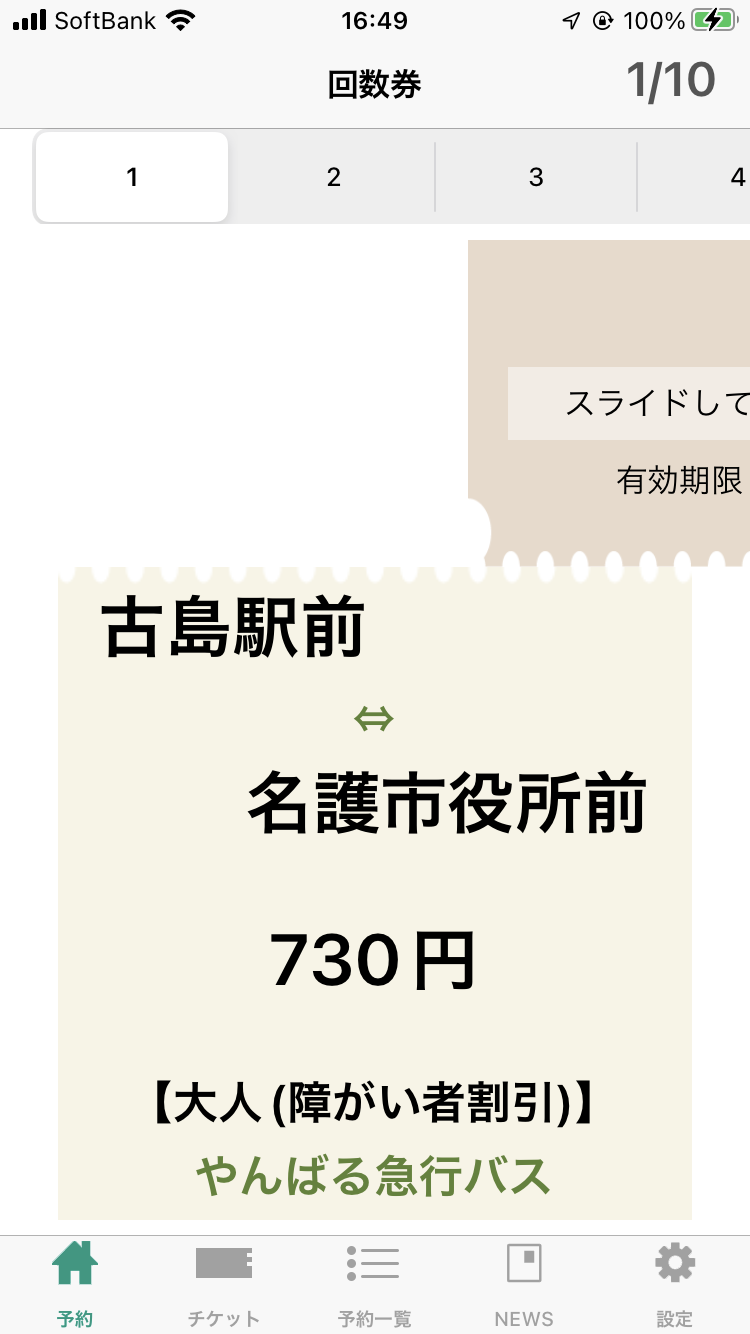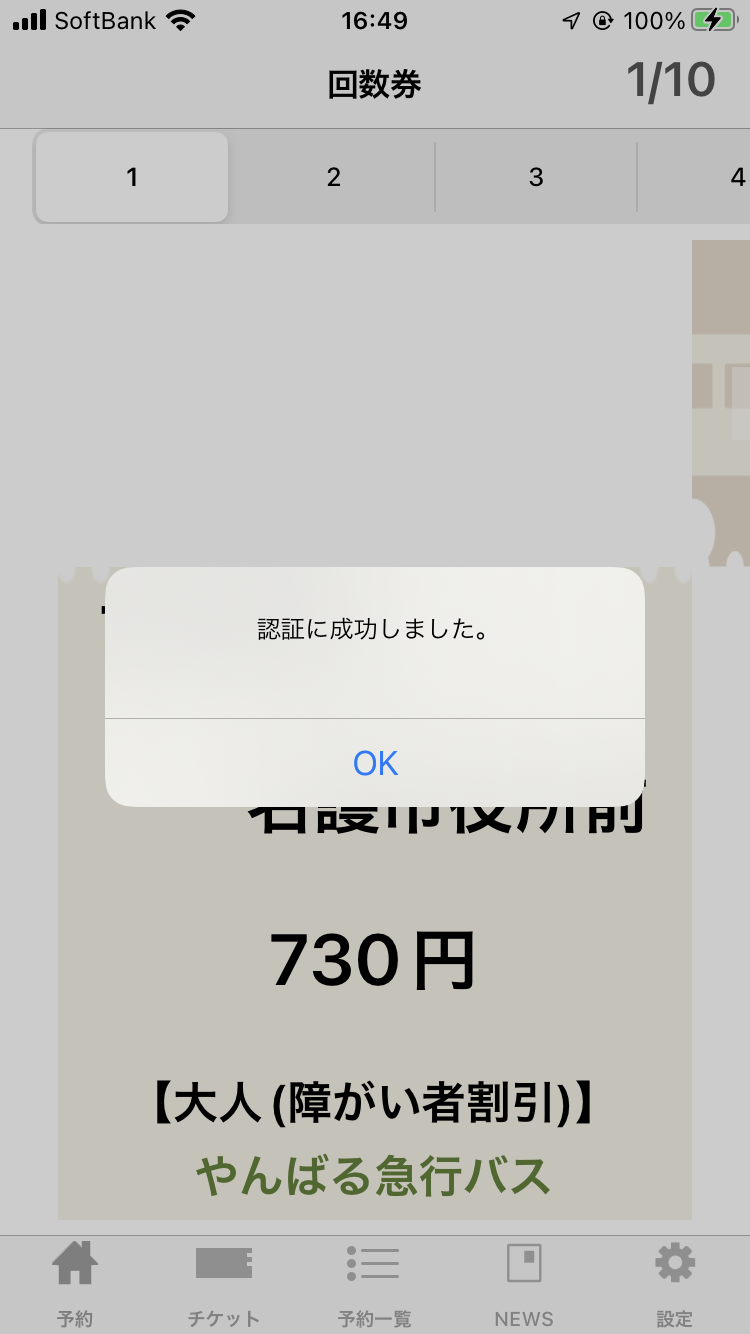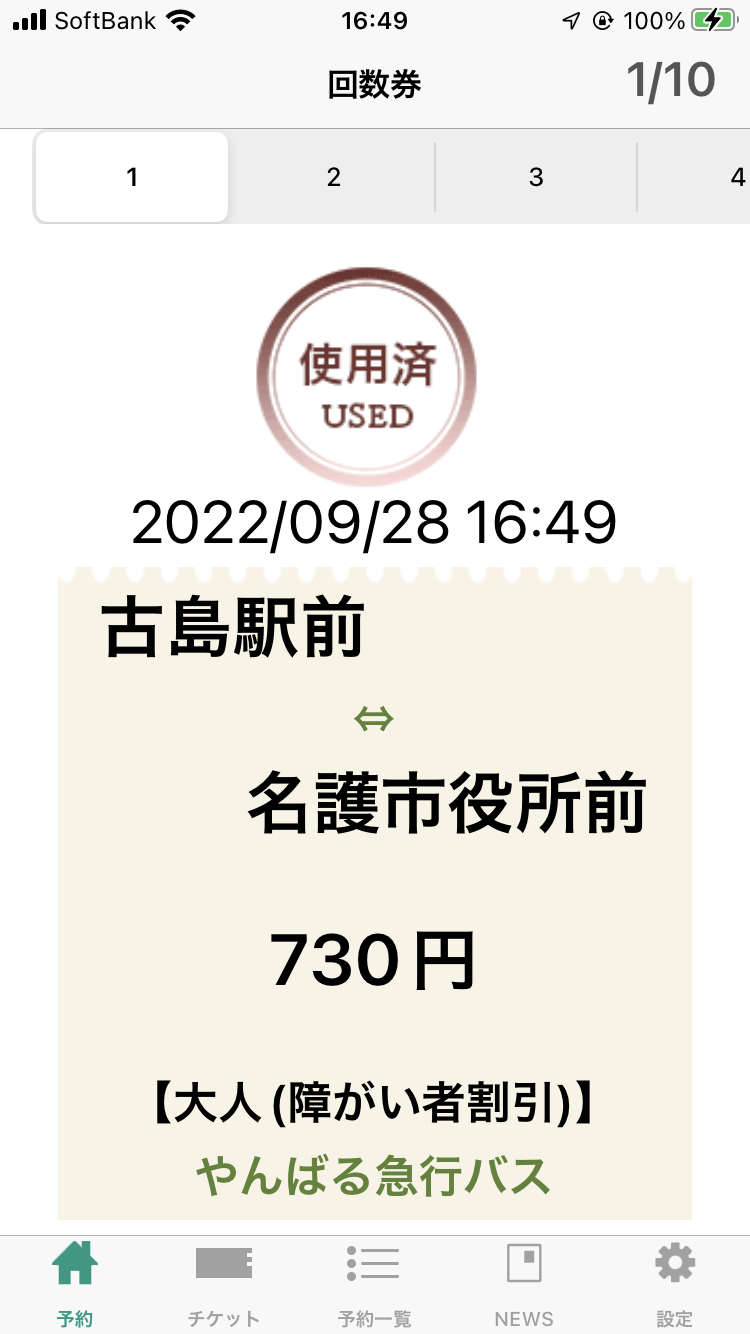バスもり!回数券 – 購入方法
以下の決済方法がご利用いただけます。(主なもののみ)
-
クレジットカード:Visa、Master、JCB、Diners Club、American Express
※クレジットカードで支払う場合は、アプリをダウンロードし、アカウントを登録した後に、クレジットカード情報をアプリに登録しておいてください。
(アプリトップ画面右下の「設定」をタップ→「クレジットカード確認・登録」を選択)
- コンビニ支払:ファミリーマート、ローソン、セブンイレブン
- ネットバンク:PayPay銀行、住信SBI銀行、楽天銀行、auじぶん銀行
- その他:支払秘書(ウェルネット(株)提供電子マネー)、Pay-easy(ペイジー)
※やんばる急行バスの回数券は、2022年10月5日10時より購入できます(定期券の販売開始日とは異なります)。
不明な点がありましたら、「バスもり!」Webサイト内の説明画面をご覧ください。
https://support-busmori-app.zendesk.com/hc/ja
※アプリ内からも、ホーム画面右下の「設定」をタップして表示される画面からアクセスできます
- ①「バスもり!」アプリをアプリストアからダウンロード・インストールします。
-
- ②アプリを開きます。
-
初めて開くときに、
・アプリに、位置情報の利用を許可するかどうか
・アプリが、あなたの利用状況を捕捉することを許可するかどうか
を聞かれます。(両方とも許可しなくても、機能等への影響はありません)
-
- ③利用規約に同意した後、アカウントを登録します。
-
必要事項をご入力ください。
-
- ④アカウント登録が終わると、トップ画面が表示されます。
-
回数券を購入する場合は、真ん中←「回数券・空港線の購入」をタップしてください。
-
- ⑤区間を入力する画面が表示されるので、希望する区間を選択します。
-
※「路線」の項目で、「大人」「大人通学」「小中学生」「小中学生通学」の4種類から希望するものを選びます。
※「バス停1」「バス停2」に表示されるバス停名は、略称になっています。
※「バス停1」を選択すると、「バス停2」はそれより北側のバス停名のみ表示されます。「世冨慶~古島駅前」の回数券を買いたい方も、「バス停1=古島駅前」「バス停2=世冨慶」の順に選択してください。
-
- ⑥選択した路線区分・利用区間で購入できる回数券が表示されます。
-
「10枚綴り」「50枚綴り」の2種類×障がい者割引適用・非適用の4種類の中から、希望するものをお選びください。
※画像はテスト画面のため、障がい者割引の2種類のみ表示されています。
-
- ⑦支払方法を選びます。
-
クレジットカード決済、コンビニ払い、ネットバンク払い等が選べます。
選択した決済方法の案内に沿って、決済手続きを行います。
-
- ⑧購入した回数券が表示されます。
-
バスもり!回数券 – 使用方法
- ⑨回数券の使用方法です。
-
アプリのトップ画面下の「チケット」をタップすると、購入履歴が表示されます。
使用したい回数券の「使用する」をタップしてください。
-
- ⑩購入した回数券の1枚目が表示されます。
-
- ⑪ここから先の操作は、乗務員に見せながら行ってください。
-
画面上部の「スライドして乗車券をもぎる」と書かれた部分を、左から右にスライドすると、
-
- ⑫チケットをもぎってよいか、確認する画面になります。
-
真ん中の□をタップして(チェックマークが表示されます)、「OK」をタップすると、
-
- ⑬「認証に成功しました」というメッセージが表示されます。
-
「OK」をタップすると、使用済み
-
- ⑭次回、利用する際は、画面上部の「2」をタップすると、未使用の回数券が表示されます。
-
「2」を使ったら次は「3」、「4」…と使用していってください。
回数券の残り枚数は、トップ画面下部の「チケット」をタップすると表示される、「購入履歴一覧」に表示されます。
-